经验直达:
- 怎样把PPT文档里面的动画进行修改
- 怎样修改ppt母版的动画
一、怎样把PPT文档里面的动画进行修改
PPT中,用户可以对幻灯片中的标题、文本、图片等对象添加动画,从而以动态的方式进行放映 。随着PPT版本的不断更新,动画越来越丰富和生动 。
下面以ppt2010为例,说明如何对动画进行修改 。
选定要添加动画的对象,在“动画”菜单下,用户就可以根据需要对动画进行修改,如下图所示 。用户可以删除已经添加的动画,更换为另一种动画 , 再增加一种动画 。使用较多的是“动画空格”中的“效果选项”,用户作进一步的设置,使动画更符合要求 。
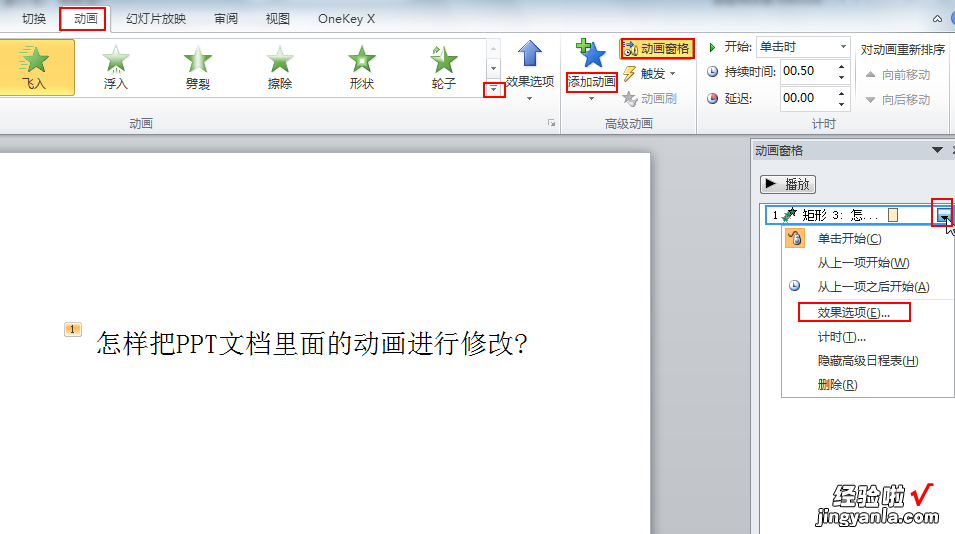
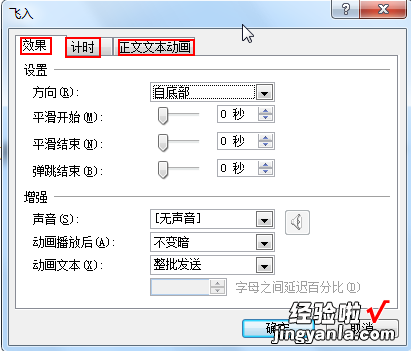
二、怎样修改ppt母版的动画
【怎样把PPT文档里面的动画进行修改-怎样修改ppt母版的动画】1、用所安装软件打开ppt素材 。
2、打开PPT后,找到“视图”选项卡,在其下面有一个“幻灯片母版”按钮,点击进去即可 。
3、进入“幻灯片母版”编辑模式,若想要退出,点击关闭按钮即可 。
4、在软件的右方可以看到多种选项,可修改母版的配色方案、设计模板、动画方案等一系列操作 。
5、可重新设置PPT的一级标题、二级标题的字体大小、缩进距离、页码、大标题等 。
6、更改完后,点击关闭母版视图按钮,即可保存 。
7、返回正常编辑模式,修改后的PPT母版即可完成 。
